
中遠環境保全のSDGsの取り組みや業務内容を伝えるメタバースをオープンいたしました。
環境保全は私たちの生きる社会・地域にとって大変重要なテーマですが、
活動の全体像は、あまり一般的に知られておりません。
環境保全メタバースでは、当社の業務内容や、持続可能な明るい未来の実現に向けたSDGsの取り組みを紹介しております。
当社の活動を通し環境保全について興味をいただくきっかけとなるとうれしいです。
メタバース内は、いつでもどなたでも自由に入ることができます。
活動の全体像は、あまり一般的に知られておりません。
環境保全メタバースでは、当社の業務内容や、持続可能な明るい未来の実現に向けたSDGsの取り組みを紹介しております。
当社の活動を通し環境保全について興味をいただくきっかけとなるとうれしいです。
メタバース内は、いつでもどなたでも自由に入ることができます。
会社紹介メタバース空間を楽しんでいただくための基本操作を解説します。はじめて体験されるかたは、こちらをご確認ください。
▼ ▼ ▼
入室方法
①名前を入力
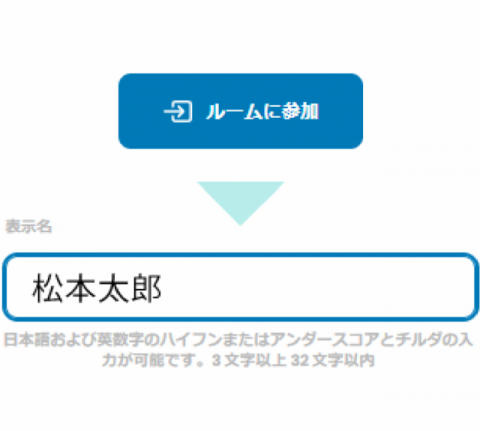
「ルームに参加」ボタンを押し、名前を入力します。日本語および半角英数字で入力してください。
②アバターを選択
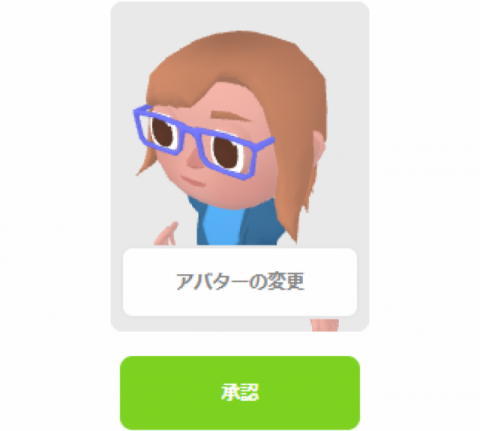
お好きなアバターを選択してください。
③マイクとスピーカーを設定
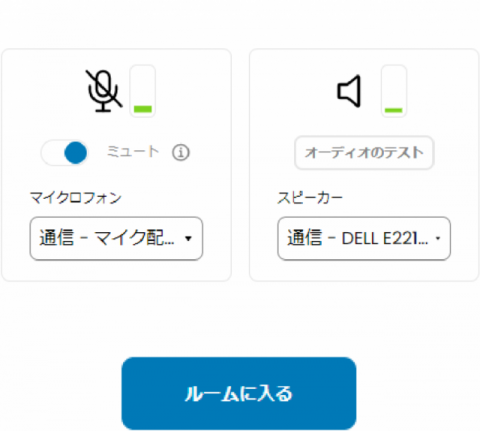
最後にマイクとスピーカーを設定して、入室してください。
- マイク
アイコン横のメーターが反応するか確認してください。 - スピーカー
「オーディオのテスト」を行いメーターが動くか確認します。
操作方法
アバターの動かし方
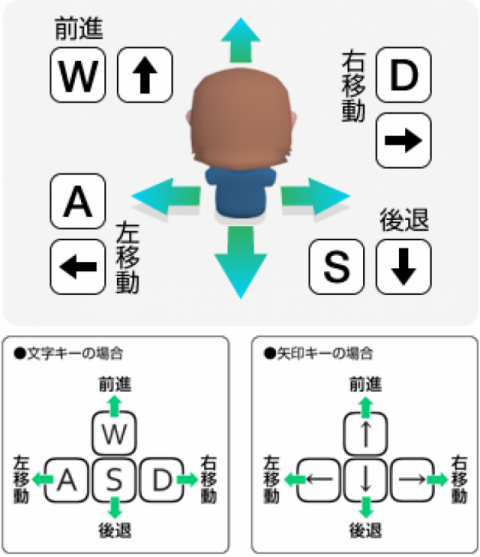
- パソコン
文字キー(W/A/S/D)か矢印キーで移動します。 - スマホ
2本の指でつまむ(ピンチイン/ピンチアウト)、もしくは左下の移動ボタン(半透明の円形ボタン)をドラッグして移動します。
視点の動かし方
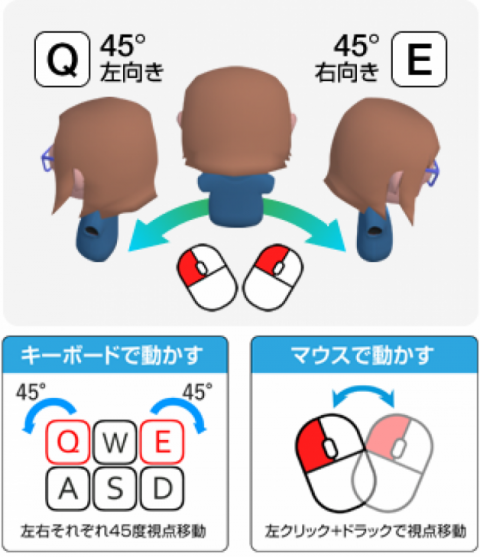
- パソコン
文字キー(Q/E)で45度ずつ、マウス(左クリック+ドラッグ)で自由に動かせます。 - スマホ
指で画面に触れたままスライドさせる、もしくは右下の視点ボタン(半透明の円形ボタン)をドラッグして動かせます。
オブジェクトに対する操作
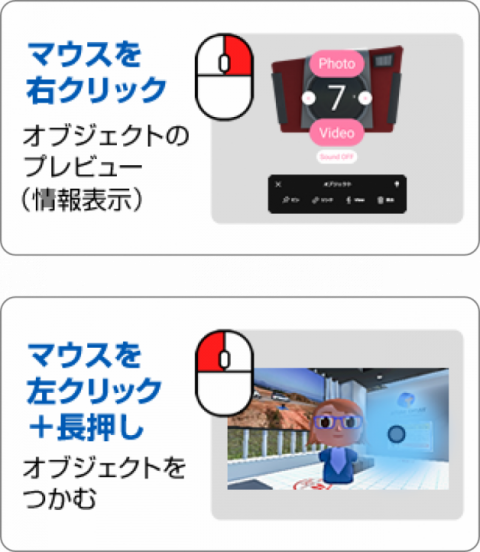
空間内にあるオブジェクト(物や写真等)にカーソルを合わせた際に青い丸が表示されたら、特定のアクションが設定されています。実際に体験してみましょう。
【メタバースご利用の推奨環境】
メタバースをご利用になる場合は、以下のサポートされているブラウザをご利用ください。
●Windows/Firefox, Chrome, Edge (version 79+) ●Mac OS/Firefox, Chrome, Safari ●Linux/Firefox ●Android/Firefox, Chrome ●iOS/Safari ●Standalone VR/Oculus Browser, Firefox Reality
メタバースをご利用になる場合は、以下のサポートされているブラウザをご利用ください。
●Windows/Firefox, Chrome, Edge (version 79+) ●Mac OS/Firefox, Chrome, Safari ●Linux/Firefox ●Android/Firefox, Chrome ●iOS/Safari ●Standalone VR/Oculus Browser, Firefox Reality
